
本文详细介绍了如何使用Intake库高效地为多个CSV文件构建统一的数据目录。通过实例化intake.Catalog对象并利用其add()方法,用户可以避免直接写入重复的YAML结构,从而优雅地整合多个CSV数据源为一个有效且易于管理的Intake目录文件,极大地提升了数据访问和管理的便利性。
理解Intake目录与多数据源管理
在数据科学和工程领域,有效管理大量数据文件至关重要。intake是一个强大的数据目录工具,它允许用户以统一的方式发现、访问和加载数据。当面临需要将多个独立的数据文件(如csv文件)整合到一个intake目录中,并使每个文件都成为一个独立的“源”时,直接拼接yaml字符串的方式是不可行的,因为它会导致重复的sources键,从而生成无效的yaml结构。
例如,如果尝试将两个CSV文件states_1.csv和states_2.csv直接写入同一个catalog.yml文件,可能会出现以下错误:
sources:
states1:
args:
urlpath: states_1.csv
description: ''
driver: intake.source.csv.CSVSource
metadata: {}
sources: # 此处重复,导致YAML无效
states2:
args:
urlpath: states_2.csv
description: ''
driver: intake.source.csv.CSVSource
metadata: {}
这种方法显然无法满足需求。正确的做法是利用Intake提供的Catalog对象及其相关方法来程序化地构建和管理数据源。
构建多CSV数据源目录的最佳实践
Intake库提供了intake.Catalog类,它允许我们以编程方式创建、修改和保存数据目录。以下是构建包含多个CSV数据源的Intake目录的最佳实践步骤:
1. 准备工作
确保安装了Intake和PyYAML库:
pip install intake pyyaml
创建示例CSV文件,例如states_1.csv和states_2.csv:
states_1.csv:
id,state,population 1,California,39000000 2,Texas,29000000
states_2.csv:
id,state,population 3,Florida,21000000 4,New York,19000000
2. 初始化Intake目录文件
首先,我们需要创建一个基础的catalog.yml文件,它包含目录的元数据和一个空的sources字典。这可以通过yaml库完成:
import intake
import yaml
import os # 用于文件操作,确保示例文件存在
# 确保示例CSV文件存在
with open('states_1.csv', 'w') as f:
f.write('id,state,population\n1,California,39000000\n2,Texas,29000000\n')
with open('states_2.csv', 'w') as f:
f.write('id,state,population\n3,Florida,21000000\n4,New York,19000000\n')
# 定义目录的元数据和初始结构
description = "Simple catalog for multiple CSV sources"
initial_catalog_data = {
'metadata': {
'version': 1,
'description': description
},
'sources': {} # 初始为空的sources字典
}
# 将初始结构写入catalog.yml文件
catalog_file_name = 'catalog.yml'
with open(catalog_file_name, 'w') as f:
yaml.dump(initial_catalog_data, f, sort_keys=False) # sort_keys=False保持字典插入顺序
此时,catalog.yml的内容将是:
metadata:
version: 1
description: Simple catalog for multiple CSV sources
sources: {}
3. 加载目录并添加数据源
接下来,使用intake.open_catalog()加载我们刚刚创建的空目录文件,然后为每个CSV文件创建数据源对象,并使用catalog.add()方法将它们添加到目录中。
# 加载目录对象
catalog = intake.open_catalog(catalog_file_name)
# 定义你的CSV数据源
# 注意:intake.open_csv()返回的是一个数据源对象
source1 = intake.open_csv('states_1.csv')
source1.name = 'states1' # 为数据源指定一个唯一的名称
source2 = intake.open_csv('states_2.csv')
source2.name = 'states2' # 为数据源指定另一个唯一的名称
# 将数据源添加到目录中
# catalog.add()方法会返回一个新的目录对象,包含添加后的数据源
catalog = catalog.add(source1)
catalog = catalog.add(source2)
# 保存修改后的目录到文件
catalog.save(catalog_file_name)
print(f"目录 '{catalog_file_name}' 已成功创建并包含所有数据源。")
4. 验证生成的目录文件
执行上述代码后,catalog.yml文件将被更新为以下结构:
metadata:
version: 1
description: Simple catalog for multiple CSV sources
sources:
states1:
args:
urlpath: states_1.csv
description: ''
driver: intake.source.csv.CSVSource
metadata: {}
states2:
args:
urlpath: states_2.csv
description: ''
driver: intake.source.csv.CSVSource
metadata: {}
可以看到,sources键下现在包含了states1和states2两个独立的数据源定义,且结构正确,符合YAML规范。
5. 访问数据源
现在,你可以通过Intake目录轻松访问这些数据源:
# 重新加载目录
my_catalog = intake.open_catalog(catalog_file_name)
# 访问数据源
df1 = my_catalog.states1.read()
df2 = my_catalog.states2.read()
print("states1 数据:")
print(df1.head())
print("\nstates2 数据:")
print(df2.head())
进一步的考虑与最佳实践
-
批量添加数据源: 如果有大量的CSV文件,可以使用循环来动态生成和添加数据源:
import glob # 假设所有CSV文件都在当前目录 csv_files = glob.glob('states_*.csv') # 重新加载目录以清空之前的添加(如果需要从头开始) catalog = intake.open_catalog(catalog_file_name) for i, file_path in enumerate(csv_files): source_name = f"state_data_{i+1}" # 生成唯一的源名称 source = intake.open_csv(file_path) source.name = source_name catalog = catalog.add(source) catalog.save(catalog_file_name) print(f"所有 {len(csv_files)} 个CSV文件已添加到目录。") -
动态命名与描述: 在批量添加时,可以根据文件名或其他元数据动态生成数据源的名称和描述,提高目录的可读性。
-
参数化数据源: 对于需要灵活配置的数据源(如数据库连接、API端点等),可以在目录中定义参数,让用户在加载时传入特定值。
-
目录结构: 对于更复杂的数据管理,可以考虑创建嵌套的Intake目录,以逻辑地组织不同类型或来源的数据。
-
错误处理: 在实际应用中,应加入错误处理机制,例如检查文件是否存在、处理文件读取异常等。
总结
通过使用intake.Catalog对象及其add()和save()方法,我们可以以编程方式、结构化地构建和管理Intake数据目录,避免了直接操作YAML文件可能导致的格式错误。这种方法不仅适用于CSV文件,也适用于Intake支持的任何其他数据源类型,是管理复杂数据生态系统的推荐方式。它提高了数据发现的效率,简化了数据访问流程,并为数据治理提供了坚实的基础。






























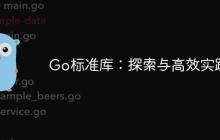






暂无评论内容